PPT怎么设计2018主题海报? ppt设计海报的教程
时间:2021-06-23 来源:互联网
ppt中想要设计一款主题海报,该怎么设计呢?下面我们就来看看详细的教程。
软件名称:PowerPoint2017简体中文免费完整版软件大小:60.7MB更新时间:2016-12-12立即下载

1、打开PPT软件新建一个文档,现在文档是空白的。先给它设计一个图片背景样式,点击【设置背景格式】。

2、给文档填充一张花朵的图片作为背景,当我们选择文件插入图片后,可直接在文档中看到效果。

3、花朵的背景填充好了之后,点击【插入】选择【矩形】的形状,如图所示;

4、在文档的左侧绘画出一个【长方形】颜色填充为粉红色,如图所示;

5、接着在粉红色的长方形上面,再绘画出一个小一些的白色长方形。

6、再画绘画出两个比较小的长方形,一个填充为白色,另一个填充粉红色,轮廓描边为白色,如图所示;

7、将两个小的形状摆放好,在白色的长方形上利用文本框输入2018的字样。

8、最后,把下面输入主题文字和相关的文字内容即可。形状为白底用粉红色颜色的字,粉红色的底就用白色字。

以上就是ppt设计海报的教程,希望大家喜欢,请继续关注PHP爱好者。
相关推荐:
ppt怎么设计一款创意立体封面?
ppt怎么设计漂亮的拖影封面效果?
ppt怎么设计一款大气的分割文字效果的封面?
相关阅读更多 +
-
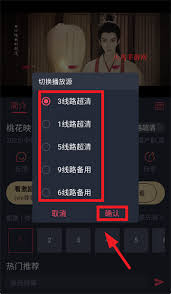 豚豚剧如何清理缓存 2025-12-23
豚豚剧如何清理缓存 2025-12-23 -
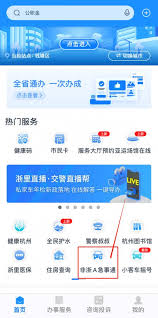 浙里办如何办理杭州通行证 2025-12-23
浙里办如何办理杭州通行证 2025-12-23 -
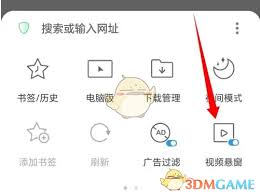 alook浏览器如何关闭悬窗 2025-12-23
alook浏览器如何关闭悬窗 2025-12-23 -
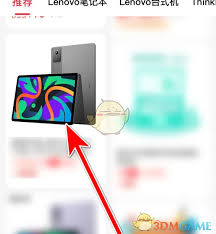 联想 app 如何加入购物车 2025-12-23
联想 app 如何加入购物车 2025-12-23 -
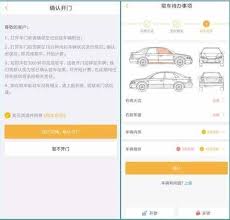 神州租车如何进行自助取车 2025-12-23
神州租车如何进行自助取车 2025-12-23 -
 秀米官网网页版登录入口-秀米图文编辑网页版登录 2025-12-23
秀米官网网页版登录入口-秀米图文编辑网页版登录 2025-12-23
最近更新





